下載和部署 Node.js IAST 代理程式類型
您可以在已測試應用程式的 Web 伺服器上部署可支援 Java、.NET 或 Node.js 型應用程式的 IAST 代理程式。本節說明如何在 Web 伺服器上建立 Node.js 代理程式類型。
開始之前
- 您必須在 AppScan Enterprise「監視」視圖的「資產組合」標籤中建立應用程式。如需在 AppScan Enterprise 中建立應用程式的相關資訊,請參閱建立應用程式。
執行這項作業的原因和時機
程序
- 登入 AppScan Enterprise Server 應用程式。
- 移至監視頁面 > 資產組合索引標籤,以檢視可用的應用程式清單。
-
按一下您想要下載 IAST 代理程式的應用程式。
這時會顯示應用程式伺服器頁面。如需建立應用程式的詳細資訊,請參閱建立應用程式
-
在左側窗格中,按一下 IAST 代理程式。
IAST 代理程式頁面隨即顯示在右側窗格上。
-
按一下建立新代理程式。
這時會顯示開始使用 IAST 頁面。
-
按一下建立新代理程式。
這時會顯示 IAST 代理程式建立頁面。
-
如果您要測試的應用程式是 Node.js 型應用程式,則請從代理程式類型下拉清單中選取 Node.js。
- 在代理程式名稱方塊中,針對您要為應用程式建立的代理程式輸入唯一名稱。代理程式名稱可能包含英數字元和特殊字元,且長度上限為 30 個字元。
- 按一下下載代理程式。即會顯示檢查您的下載資料夾訊息,並且會將 hclsoftware-secagent.tgz 檔案下載至系統的預設下載資料夾。
- 將 hclsoftware-secagent.tgz 檔案複製至 Web 伺服器上的資料夾。
-
您必須使用下列指令來安裝 Node.js 代理程式類型: .npm install hclsoftware-secagent.tgz
- 開啟應用程式的 package.json 檔案,並編輯 Script 起始值。
-
在起始 Script 參數
node index.js中,於node值後面插入 Script 參數-r @hclsoftware/secagent/src/last.js,如下列擷取畫面所示。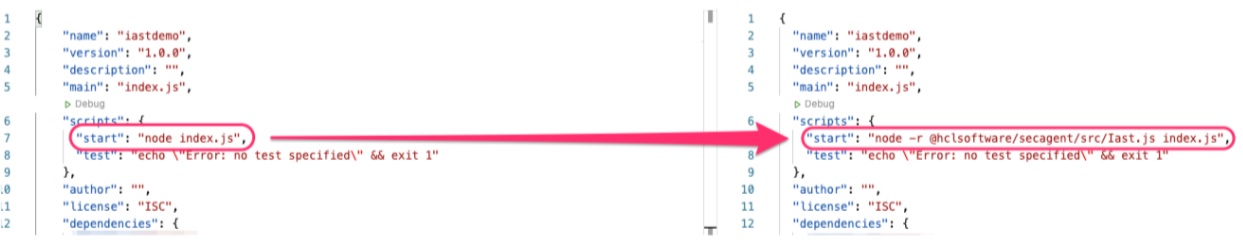
- 使用 npm start 指令來執行已測試應用程式。